Rechnungen für Event-Buchungen (halb-)automatisch erstellen und versenden
Voraussetzungen
Inhaltsverzeichnis
Welcher Prozess ist möglich? Beispiel
Zu einem bestimmten Zeitpunkt (z. B. einmal täglich/wöchentlich, nach der Veranstaltung) filtern Sie alle Buchungen einer bestimmten Veranstaltung und setzen das Feld Rechnung erstellen per Massenaktualisierung auf aktiv. Anschließend werden alle Rechnungen generiert und bei Bedarf auch automatisch aus dem CRM an die Benutzer gesendet.
Einstellungen in der Administration tätigen
Öffnen Sie die Firmeneinstellungen in der Administration und scrollen zum Bereich E-Mail Einstellungen automatische Event-Rechnungen hinunter. Füllen Sie dort alle Daten zur Absender-E-Mail-Adresse, zu Vorlagen und Absendernamen aus. Wählen Sie beim Feld Versand von Rechnungen nur bei Status den Status Bestätigt. Wenn Sie Rechnungen nicht nur automatisch erstellen, sondern auch an den Buchenden per E-Mail versenden möchten, aktivieren Sie die Einstellung Rechnung sofort versenden. Wenn die Einstellung deaktiviert ist, werden die E-Mails unter Entwürfe gespeichert und lassen sich manuell versenden.
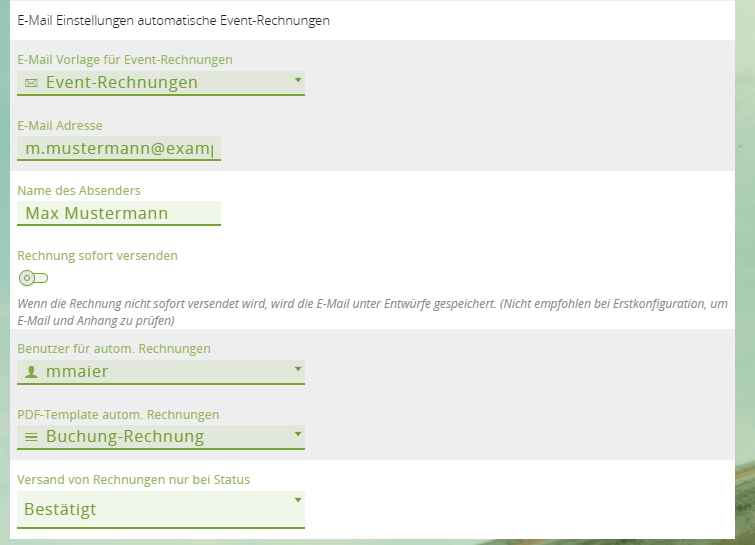
Zeitplaner einrichten
Damit Rechnungen in einem bestimmten Intervall erstellt werden, muss der Zeitplaner Event Rechnungen erstellen aktiviert sein.
Das Feld “Rechnung erstellen” aktivieren
1 Ansicht Buchungen öffnen
2 Buchung bearbeiten und Feld Rechnung erstellen aktivieren
Wenn Sie eine Buchung öffnen, finden Sie oben in der Buchung die Einstellung Rechnung erstellen. Aktivieren Sie die Einstellung und speichern Sie.
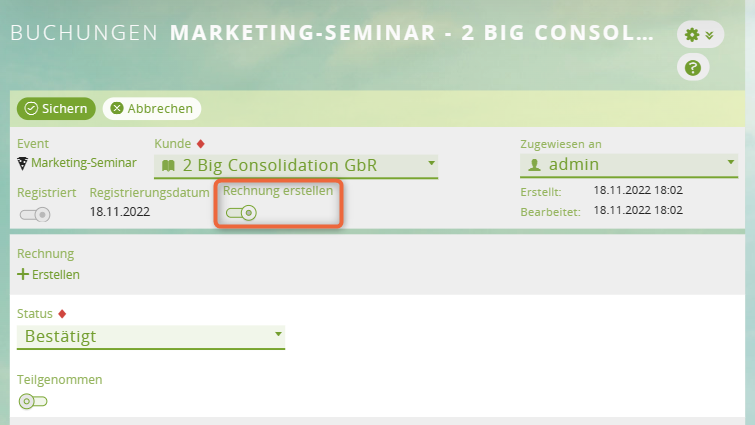
Über eine Massenaktualisierung können Sie das Feld bei allen Buchungen mit dem Status Bestätigt auf einmal aktualisieren.
Ergebnis
Nun wird eine Rechnung erstellt und abhängig von den Einstellungen in der Administration auch an den Buchenden per E-Mail versendet.